Как да създадете виртуално защитен диск
Теорията за защита на информацията с помощта на виртуални частни дискове, както е описано в статията "Общи методи за защита на информацията."
Създаване на защитен виртуален диск с помощта на TrueCrypt безплатна.
Изтеглете програмата, инсталирате и стартирате. В стандарта на българския език е, обаче, не да се работи с програмата ще бъде достатъчно познания по технически английски език.
Нека да започнем създаването virualnymi диск (Създаване на силата на звука):
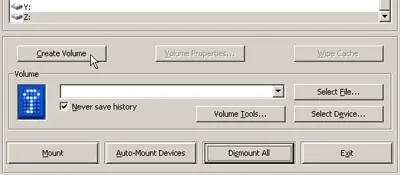
Асистент (Wizard) стъпка по стъпка ще ни преведе през целия процес по създаването на диска. За да започнете, ние отбелязваме, че ще бъдат криптирани. Забележка - "Създаване на криптиран контейнер":
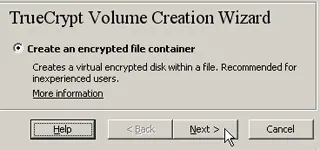
Посочете вида на диска - Стандарт:
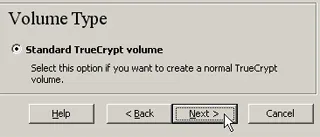
На следващо място, изберете пътя, където се съхранява на контейнера:
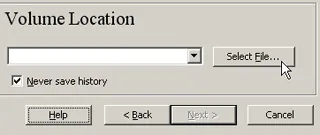
Елате и въведете името на контейнера (например "файл от данни"):
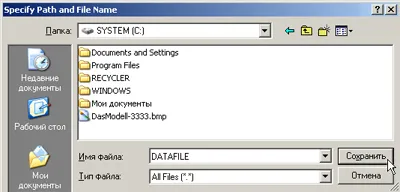
Местоположение контейнер файл и името му е посочено, отидете по-далеч:
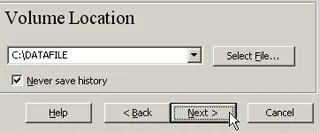
Изборът криптиращи алгоритми (можете да оставите по подразбиране):
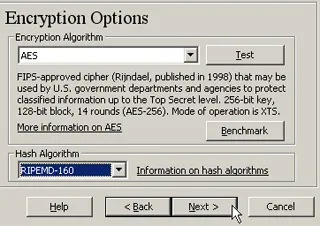
Сега посочете желания размер на контейнера, например 512 Mb:
Сега излезе и въведете паролата си (с потвърждение, въведете паролата отново). Максималната дължина на паролата - 64 знака. Използвайте само една сложна парола. С цел да се провери дали се въвежда паролата, че е възможно да се постави отметка в "Дисплей паролата" ( "Показване на паролата"):
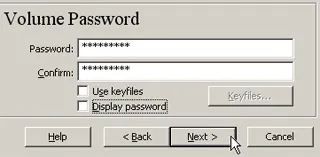
Следващата операция - "Формат" на контейнера. На първо място, произволно генериран ключ. За да се увеличи устойчивостта на криптографски ключове, преместете мишката в случайни посоки в рамките на този прозорец, за по-дълго толкова по-добре. След това, когато щракнете върху бутона "Формат" файл веднъж запушена шифър ( "форматиран"):
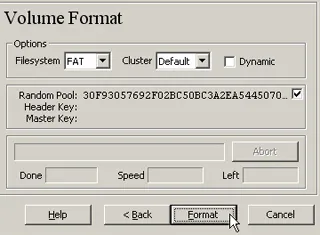
форматиране напредък се показва в:
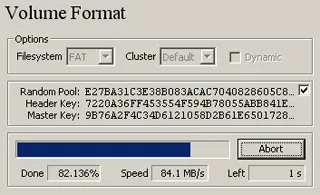
Всички криптиран контейнер файл е създаден успешно:
След натискане на бутона [OK], прозорец с предложение за създаване на друг диск. Ако имате нужда от него, щракнете върху [Next], ако не - [Exit].
За да използвате virualnymi защитен диск, трябва да се монтира на контейнера. Отиди на главния прозорец TrueCrypt (иконата, между другото, трябва да се появи в системната лента, която е в долната част на работния плот в дясно като син квадрат). Изберете буквата на устройството, което ще се монтира на контейнера, като например S, като кликнете с десния бутон на мишката. Това ще отвори малък контекстното меню. Изберете елемента ( "Изберете файл и да го монтирате.") "Избор на файл и планината.":
Тогава ukazvaem начин да ни контейнер:
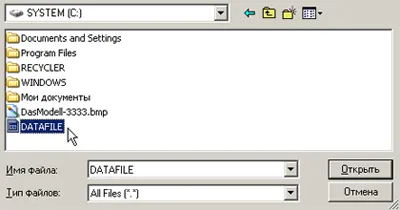
В следващия прозорец, въведете паролата на контейнера. Отново, обаче, да се валидира на входа, можете да сложите чавка "парола Display" ( "Показване на паролата"):
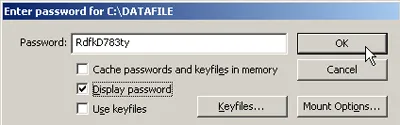
Добре, сега Контейнер успешно инсталиран на логически S: диск
Имайте предвид, че ако щракнете с десния бутон на мишката върху монтира устройство, се отвори меню, в което "за да слезе от коня" отборът има, наред с други неща ( "Dismount") и "Open" ( "Open"):
Отворете диска може да бъде както от менюто, както и други известни средства, например, диригент. След това, ние го използвате като обикновен логическо устройство, пишат, четат информация:
Имайте предвид също, че докато диска е монтиран, достъп до файла на контейнера не е налице:
Това е разбираемо, тъй като по това време се използва контейнер софтуер драйвер за криптиране / декриптиране на данни. За да се откача диск, натиснете "Dismount" даде в това меню. След демонтиране на контейнера логически диск от системата изчезва и файлът контейнер е на разположение и може дори открито и да се чете:
Само извън шифъра, няма нищо повече. Потребителски файлове са надеждно криптирани!
Изпрати мнение за администратора на статия: [email protected]
Кажи на приятел за статията: